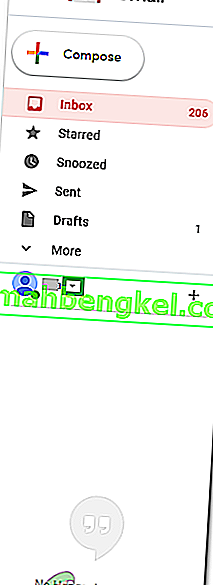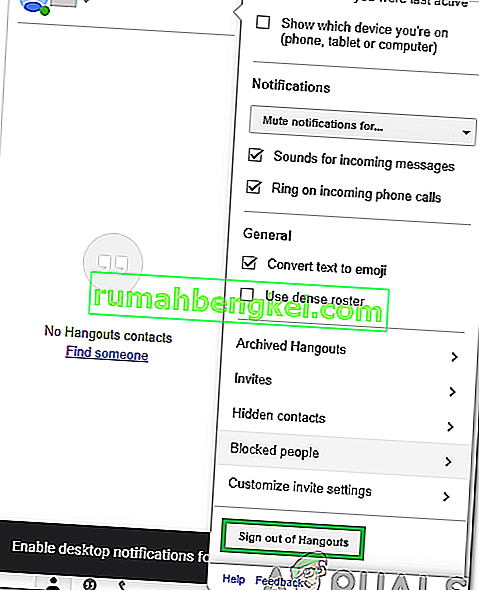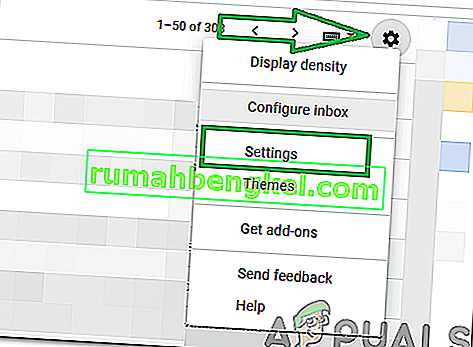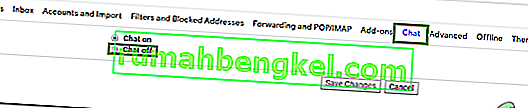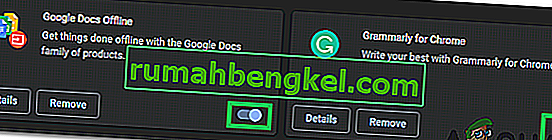Hangouts е софтуерно приложение, разработено и разпространено от Google. Първоначално той беше представен като странична характеристика на Google+, но по-късно беше направен самостоятелен продукт. Google разработва това приложение главно за корпоративна комуникация. Hangouts вече се състои от два основни типа, Google Hangouts Meet и Google Hangouts Chat.

В тази статия ще обсъдим метода за пълно деактивиране на приложението на вашето устройство. Тъй като това приложение е достъпно и интегрирано в почти всички основни операционни системи, ще изброим методите за различни операционни системи. Не забравяйте да следвате метода за устройството, което използвате и да го следвате точно, за да избегнете конфликт.
Как да деактивирам Google Hangouts на компютър, Mac, Chrome, Android и iOS?
Google Hangouts може да бъде полезно приложение за много хора, но за повечето е ненужно допълнение към техните операционни системи. Приложението е предварително инсталирано на много операционни системи, което го прави още по-досадно, когато консумира ресурси във фонов режим.
Премахнете Google Hangouts на компютър и Mac
Стъпките за премахване на Google Hangouts са много подобни на PC и Mac. Тъй като и двете включват много сходен подход, ние ги събрахме в един списък.
- Стартирайте браузъра си и отворете нов раздел.
- Отидете до тази връзка и влезте в акаунта си в Gmail.
- От лявата страна кликнете върху стрелката надолу пред вашето име.
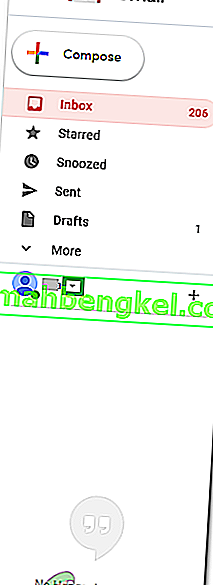
- Превъртете надолу и кликнете върху опцията „Изход от Hangouts“ .
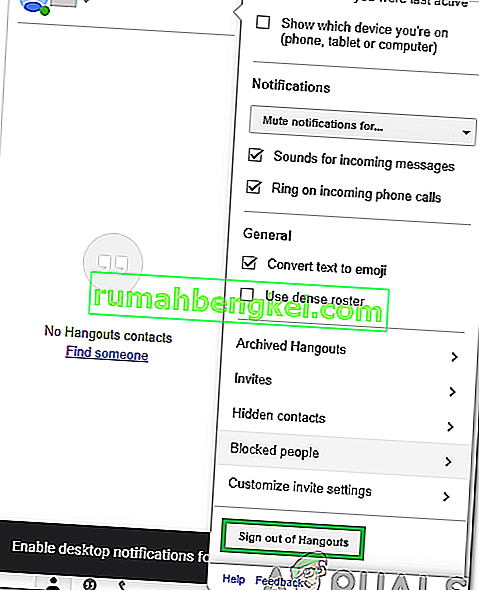
- Кликнете върху зъбно колело „Настройки“ от дясната страна и кликнете върху опцията „Настройки“ .
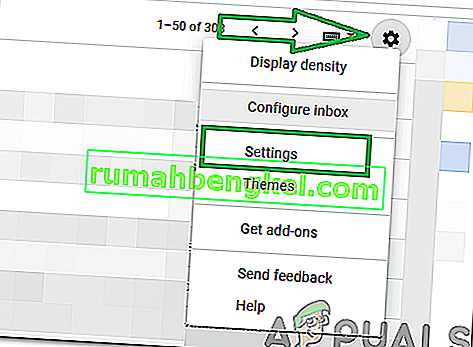
- Изберете раздела „Чат“ и проверете опцията „Чат изключен“ .
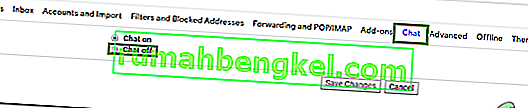
- Кликнете върху бутона „Запазване на промените“ .
- Това ще премахне Google Hangouts от компютъра ви.
Премахнете Google Hangouts от Chrome
Google Hangouts също има разширение, което може да се инсталира на Chrome. Следователно ще ви информираме и за метода за премахване на приложението от Chrome. За това:
- Отворете Chrome и стартирайте нов раздел.
- Кликнете върху „Трите точки“ в горния десен ъгъл.
- Кликнете върху опцията „Още инструменти“ и изберете бутона „Разширения“ .

- Кликнете върху „Превключване“, за да изключите разширението.
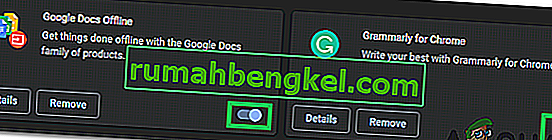
Забележка: Това ще деактивира Hangouts, но няма да го премахне от Chrome.
- Кликнете върху бутона „Премахване“, за да премахнете разширението за постоянно.
Премахнете Google Hangouts от Android
Google Hangouts се предлага предварително инсталиран на повечето мобилни телефони с Android и може да бъде доста досадно, когато започне да консумира фонови ресурси. Следователно, в тази стъпка ще демонстрираме стъпките за окончателното му премахване от Android. За това:
- Плъзнете надолу панела за известия и кликнете върху зъбното колело „Настройки“ .

- Кликнете върху „Приложения“ и след това изберете „Приложения“.

- Превъртете надолу и кликнете върху „Google Hangouts“.
- Кликнете върху бутона „Force Stop“ и изберете опцията „Disable“ .
- Одобрете всички подкани, които могат да показват, че приложението може да се държи неправилно.
- Това ще деактивира приложението за постоянно на Android.
Премахнете Google Hangouts от iOS
iOS не инсталира предварително Google Hangouts, но може да бъде изтеглен от App Store. Следователно в тази стъпка ще ви покажем метода за окончателно премахване на Google Hangouts от iOS. За това:
- Намерете приложението Google Hangouts.
- Натиснете и задръжте приложението „ Hangouts “.
- Докоснете бутона „ X “ на екрана, за да го премахнете от телефона и потвърдете подканата.

- Приложението Google Hangouts вече е премахнато за постоянно от iOS.